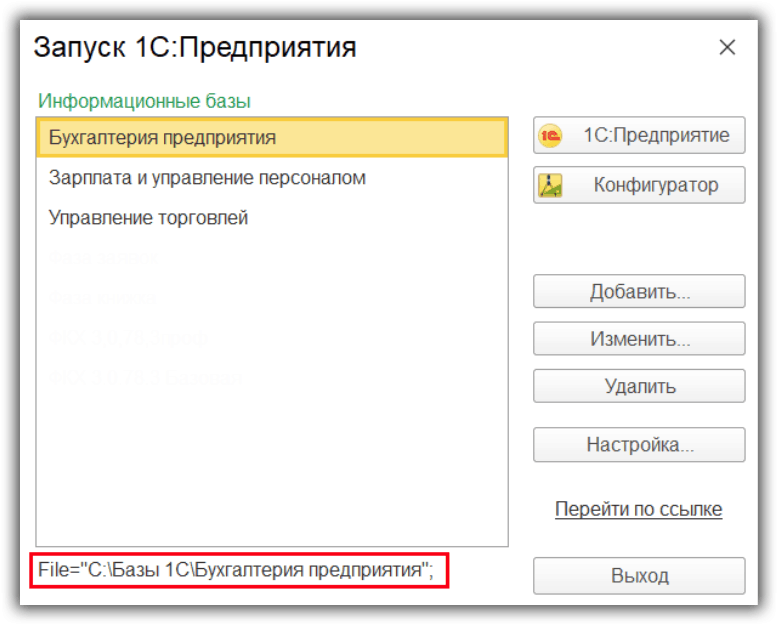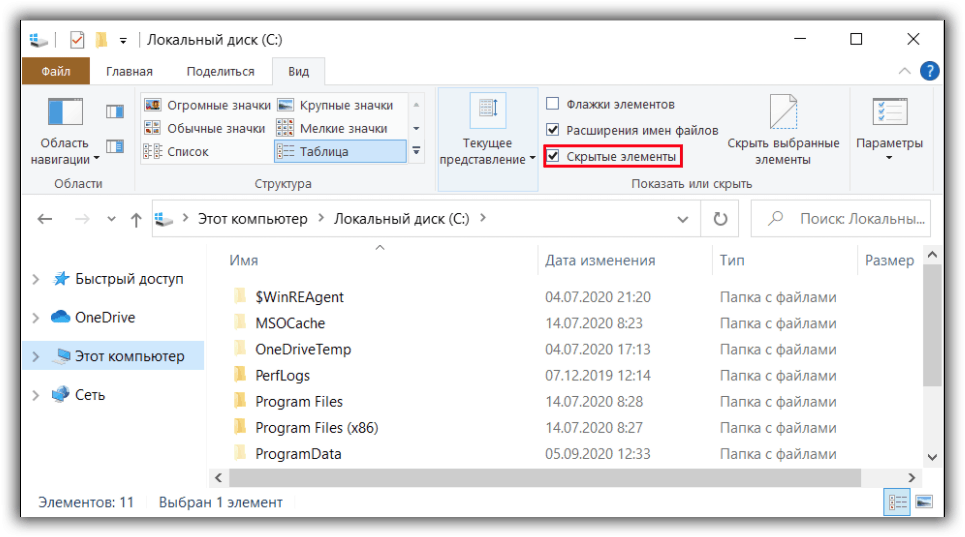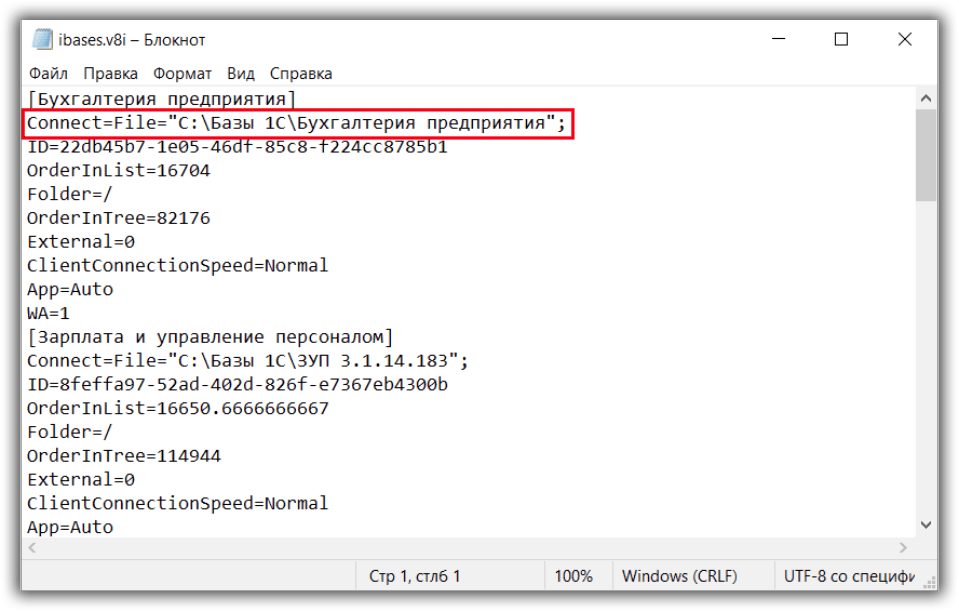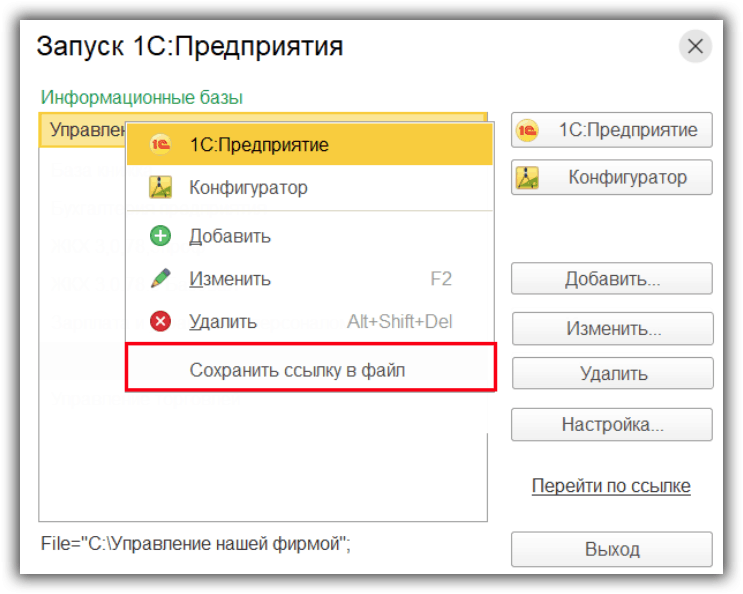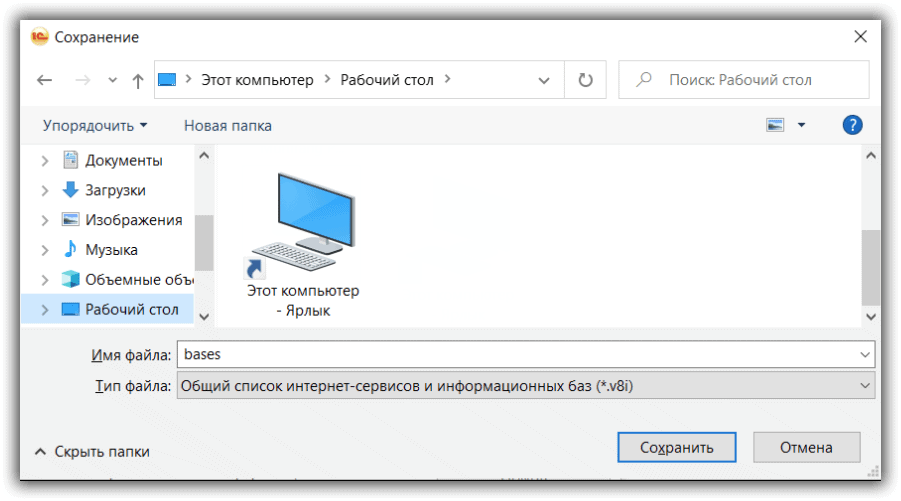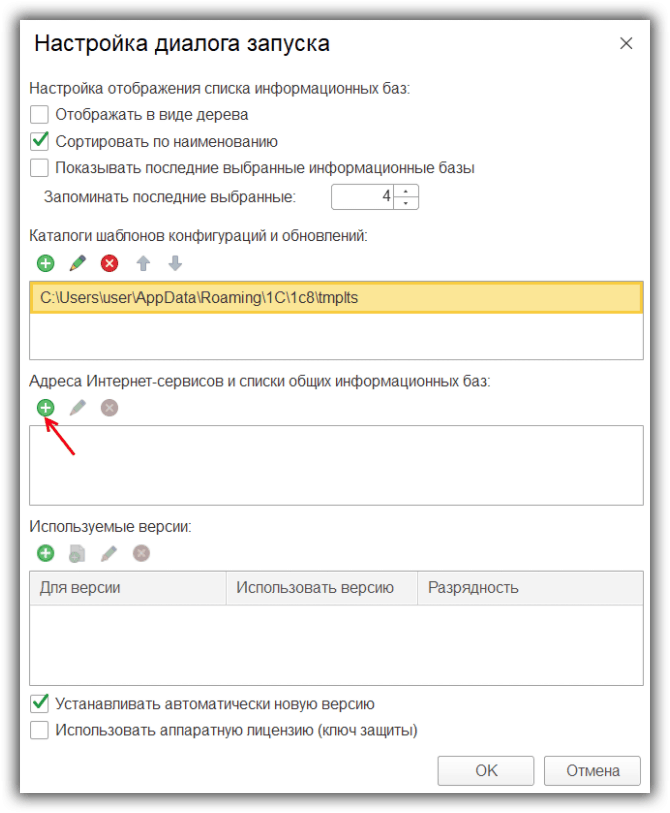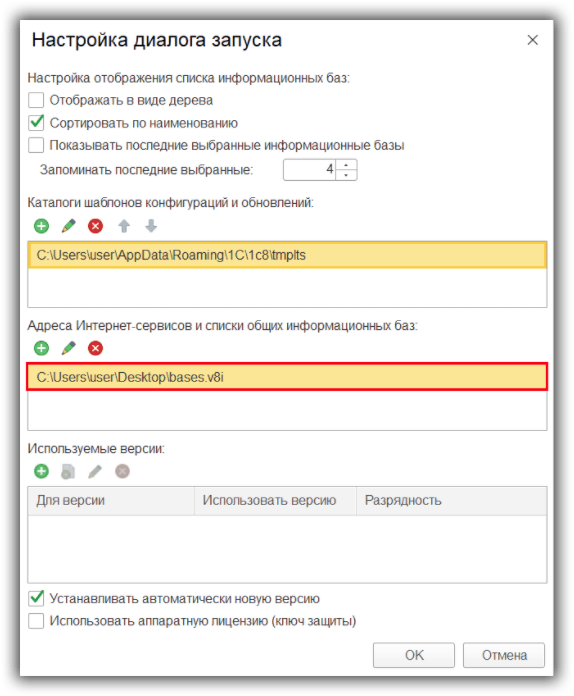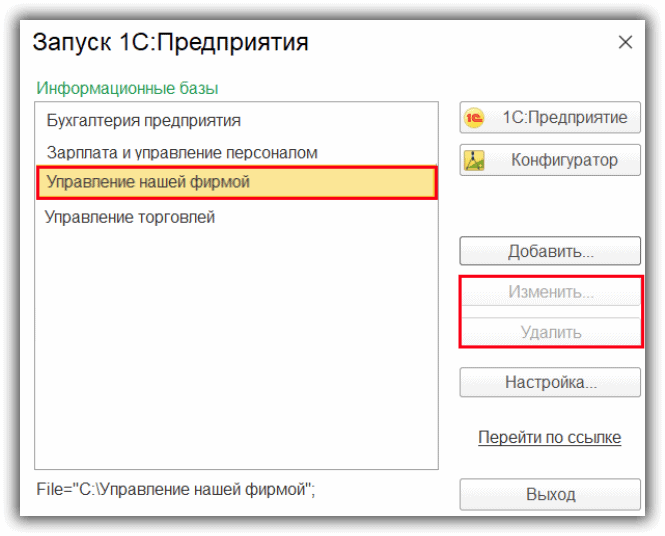Чем открыть файл с расширением v8i
Список баз 1С 8.3: где находится и как его настроить
Когда запускаем 1С, мы видим список доступных баз. Выделив базу, внизу отображается папка, в которой она расположена.
Есть специальный файл, в котором хранится информация обо всех этих базах. Файл называется ibases.v8i. В статье разберем, где находится этот файл и что в нем хранится.
Где найти файл ibases.v8i
Примерный путь к файлу — C:\Users\Имя пользователя\AppData\Roaming\1C\1CEStart.
Часто на компьютере эта папка скрыта. Но ее можно отобразить. Например, для Windows 10 в проводнике нужно установить флажок «Скрытые элементы» на вкладке «Вид».
Как открыть файл с базами
Получите понятные самоучители по 1С бесплатно:
Откроем файл ibases.v8i. Для этого используем обычный блокнот или другой текстовый редактор. Нажимаем правой кнопкой мыши на файле, выбираем пункт «Открыть с помощью» и затем указываем нужную программу.
Здесь перечисляется список баз с параметрами.
Общие списки баз
Список баз для каждого пользователя свой. Но есть возможность задать для пользователей общий список баз. Тогда при запуске 1С у пользователя будут свои базы, а также дополнительные. Рассмотрим, как добавить такую базу.
Первым делом создадим такой список. Он хранится в файле с расширением *v8i. Создать файл можно либо вручную и внести информацию о базах через блокнот, либо можно открыть 1С, нажать на базу правой кнопкой мыши и далее «Сохранить ссылку в файл».
Далее сохраняем файл на компьютере, присваиваем любое название.
Заходим в настройки 1С.
В разделе «Адреса Интернет-сервисов и списки общих информационных баз» нажимаем «Добавить».
И указываем путь к файлу. Файл предварительно следует разместить в сетевой папке.
Окно настроек примет вид.
Нажимаем «ОК». База появится в списке.
Отметим, что эту базу нельзя редактировать и удалять.
К сожалению, мы физически не можем проконсультировать бесплатно всех желающих, но наша команда будет рада оказать услуги по внедрению и обслуживанию 1С. Более подробно о наших услугах можно узнать на странице Услуги 1С или просто позвоните по телефону +7 (499) 350 29 00. Мы работаем в Москве и области.
Чем открыть файл с расширением v8i
В этот же день нужно было перенести и базы от 1С версии 8.3.
С этим сложностей не было так как это я уже делал много раз.
При этом я просто копировал папку 1C которая лежит по пути C:\Users\Имя Пользователя\AppData\Roaming\ в это же место но на другом компьютере.
Для простоты действия я ввожу %appdata% в адресную строку. (можно выполнить через выполнить win+r, через диспетчер задач => новая задача.)
так как папка appdata является скрытой как показать скрытые файлы и папки описывал тут Вирус скрыл папки что делать?
Список баз данных храниться в файле ibases.v8i где этот файл найти описано выше
Этот файл для 1C версии 8.1 находиться немного в другой папке 1Cv81t но в том же месте.
Для висты и выше
C:\Users\Имя Пользователя\AppData\Roaming\1C\1Cv81t\ibases.v8i
для XP
C:\Documents and Settings\Имя Пользователя\Application Data\1C\1Cv81\ibases.v8i
для 1C версии 8.2 и выше для win от висты и выше путь выглядит вот так
C:\Users\Имя Пользователя\AppData\Roaming\1C\1CEStart\ibases.v8i
%appdata%\1C\1CEStart\
C:\Documents and Settings\Имя Пользователя\Application Data\1C\1CEStart\ibases.v8i
%appdata%\1C\1CEStart\
Ниже на скриншоте виден путь к файлу собственно сам файл.
Этот файл можно открыть блокнотом и в нем увидим все базы которые там есть.
Давайте рассмотрим, как добавить в список информационных баз новую базу.
Запустить Платформу можно через Меню Пуск – Все программы – 1С Предприятие 8 – 1С Предприятие.
После запуска программы на экране откроется окно со списком информационных баз. Как раз с этого диалогового окна начинается работа. Если список информационных баз еще пуст, программой будет предложено добавить новую информационную базу.
Нажатием на кнопку Да согласимся с добавлением новой информационной базы. При этом появится возможность либо добавить новую информационную базу, либо добавить в список уже существующую базу (например, на диске база уже имеется, необходимо только прописать путь к ней).
При создании новой базы можно делать это из ранее установленного шаблона конфигурации, а можно сформировать базу без конфигурации для последующей разработки 1С или загрузки какой-либо конфигурации.
Чтобы создать новую базу из шаблона нужно выбрать соответствующий установленный ранее шаблон и нажать на кнопку Далее. Если вы устанавливали учебную версию Бухгалтерии предприятия, можно выбрать один из двух шаблонов: Бухгалтерия предприятия учебная или Бухгалтерия предприятия учебная (демо).
Бухгалтерия предприятия учебная – это шаблон для создания базы, в которой еще нет пользовательских данных. А в демо-базе имеются уже заполненные данные. То есть в этой информационной базе уже заведено несколько организаций и оформлены различные хозяйственный операции по разным участкам бухгалтерского учета.
Общие вопросы
Обычная учебная база используется для моделирования ведения реального учета, а демо-база предназначена для учебных целей.
Давайте создадим и пустую базу, и демо-базу. После выбора шаблона и нажатия кнопки Далее, появится форма, в которой можно изменить название создаваемой базы, а также выбрать тип расположения информационной базы.
Создаваемая база будет располагаться на данном компьютере или на другом компьютере в составе локальной сети.
В очередной форме предлагается определить каталог информационной базы. Удобно, когда все базы хранятся в определенном месте, например, на диске D. Поэтому предварительно создадим на диске D папку Базы и внутри данной папки – другую папку для конкретной базы Бухгалтерия предприятия. Определим этот каталог и нажмем «Готово».
Итак, мы добавили новую информационную базу и можем приступить к работе с ней.
При запуске 1С:Предприятие пользователю предоставляется окно со списком подключенных баз. Рассмотрим структуру и где хранится список баз 1С.
Где хранится список баз 1С
Список информационных баз 1С хранится в файле ibases.v8i. Это обычный текстовый файл, который можно просмотреть и отредактировать в блокноте. Каждый пользователь операционной системы формирует свой собственный список информационных баз 1С, с которыми он работает. Соответственно, файлы ibases.v8i у разных пользователей также индивидуальные.
Файл ibases.v8i хранятся в каталогах:
Структура и описание ibases.v8i
Файл ibases.v8i хранится в кодировке UTF-8 и состоит из блоков с предопределенной структурой. Каждый такой блок описывает одну базу 1С или одну папку в дереве баз (если базы отображаются в виде дерева).
Для каждого блока (читай базы) указывается наименование и перечень параметров. Наименование заключается в квадратные скобки; именно оно отображается в окне запуска 1С:Предприятие. Параметры указывается в формате ИмяПараметра=ЗначениеПараметра. Наименование и параметры указываются в отдельных строках.
Блок описания информационной базы имеет структуру:
[Наименование базы] ИмяПараметра1=ЗначениеПараметра1 ИмяПараметра2=ЗначениеПараметра2 ИмяПараметраN=ЗначениеПараметраN
Рассмотрим основные параметры и их возможные значения:
Список информационных баз 1С
Как перенести список информационных баз 1С другому пользователю
Мы уже определили, что список баз 1С хранится в обыкновенном текстовом файле ibases.v8i.
Для переноса списка от одного пользователя другому достаточно скопировать этот файл из папки исходного пользователя в папку целевого пользователя.
Списки общих информационных баз
Список общих информационных баз — это текстовый файл с произвольным наименованием и расширением v8i. Структура файла соответствует структуре ibases.v8i. Список общих информационных баз можно использовать:
Подключение списка общих баз:
Список общих информационных баз может быть сформирован вручную в блокноте или путем сохранения уже подключенной базы из окна запуска 1С:
Поиск битых ссылок
Включение отладки на сервере 1С
Как посмотреть список активных пользователей
Использование списков общих баз в 1С:Предприятие 8
Списки общих информационных баз 1С v8.x
Списки общих информационных баз в 1С:Предприятие 8 представляют файлы с расширением «v8i», которые содержат ссылки на общие информационные базы. В этом файле указывается произвольное количество списков информационных баз, которые будут общими для всех пользователей.
Списки общих информационных баз 1С v8.x
Эти базы 1С будут добавлены в основной список информационных баз и отображены при запуске системы в списке информационных баз. С помощью диалога настройки окна запуска системы 1С:Предприятие 8 можно просмотреть и указать списки общих информационных баз.
На заметку — хочу отметить, что данную фишку мы давно используем в работе с нашими клиентами и легко внедрим ее и в вашей компании — обращайтесь, Smart1C.ru.
На заметку — О том, как удалить Гугл Хром с компьютера полностью можно узнать пройдя по ссылке. Если удалять браузер стандартным способом, то остаются мусорные файлы. Поэтому советую ознакомиться с инструкцией.
Настройка списка общих баз в 1С:Предприятие 8
Для того чтобы сделать базу общей необходимо проделать следующие действия:
Заметьте, что такие базы 1С, пользователь не сможет удалить из списка, кнопка «Удалить» не активна. Также при необходимости, файл можно оперативно редактировать и заменить параметры.
Сформировать список баз 1С для всех пользователей
Где хранится список баз 1С версии 8.3
В этот же день нужно было перенести и базы от 1С версии 8.3.
С этим сложностей не было так как это я уже делал много раз.
При этом я просто копировал папку 1C которая лежит по пути C:\Users\Имя Пользователя\AppData\Roaming\ в это же место но на другом компьютере.
Для простоты действия я ввожу %appdata% в адресную строку. (можно выполнить через выполнить win+r, через диспетчер задач => новая задача.)
так как папка appdata является скрытой как показать скрытые файлы и папки описывал тут Вирус скрыл папки что делать?
Список баз данных храниться в файле ibases.v8i где этот файл найти описано выше
Этот файл для 1C версии 8.1 находиться немного в другой папке 1Cv81t но в том же месте.
Для висты и выше
C:\Users\Имя Пользователя\AppData\Roaming\1C\1Cv81t\ibases.v8i
для XP
C:\Documents and Settings\Имя Пользователя\Application Data\1C\1Cv81\ibases.v8i
для 1C версии 8.2 и выше для win от висты и выше путь выглядит вот так
C:\Users\Имя Пользователя\AppData\Roaming\1C\1CEStart\ibases.v8i
%appdata%\1C\1CEStart\
C:\Documents and Settings\Имя Пользователя\Application Data\1C\1CEStart\ibases.v8i
%appdata%\1C\1CEStart\
Ниже на скриншоте виден путь к файлу собственно сам файл.
Этот файл можно открыть блокнотом и в нем увидим все базы которые там есть.
Для сохранения списка баз 1С 8.3 и переноса на другой компьютер или восстановления скажем после переустановки операционной системы необходимо сделать следующее:
Сохранение списка информационных баз 1с 8.3
1. В дереве информационных баз, щелкаем правой кнопкой мыши по самому верхнему уровню «Информационные базы»;
2. В открывшемся контекстовом меню щелкаем «Сохранить ссылку в файл»;
3. Выбираем понравившуюся папку и название файла;
4. Нажимаем «Сохранить».
Восстановление списка информационных баз 1С 8.3 (Копирование) вариант №1
1. Копируем файл в буфер обмена (правая кнопка мыши, затем «Копировать»);
Где хранится список баз 1с
Переходим в категорию «C:\Users\[ваш_пользователь]\AppData\Roaming\1C\1CEStart\»;
3. Замещаем файл «ibases.v8i» (если название файла у вас отличается, необходимо переименовать в указанное
Восстановление списка информационных баз 1С 8.3 (Копирование) вариант №2
1. В окне информационных баз нажимаем «Настройка»;
2. В окне «Адреса Интернет-сервисов и списки общих информационных баз» нажимаем «+»;
В появившемся окне в окошке «Список общих баз (в локальной сети)» нажимаем «…» справа от поля;
4. Выбираем ранее сохраненный список баз с расширением v8i;
Cписок баз 1С v8i
v8i в 1С список баз.
По какой-либо причине нам может понадобиться создать отдельную базу для запуска, а не открывать весь список баз 1С на вашем сервере или на Арендуемом 1С облаке и выбирать нужную.
Давайте вспомним где расположен список баз в 1С. Если перейти по пути в Windows XP:
C:\Documents and Settings\Пользователь\Application Data\1C\1CEStart\ibases.v8i
мы видим файл с расширением v8i именно в этом файле и находится список баз.
[УТ Чистая]
Connect=File=»D:\bases-1c\УТ-Чистая»;
ID=af4fe973-f933-4011-a416-255b99ef8483
OrderInList=81920
Folder=/
OrderInTree=12736
External=0
ClientConnectionSpeed=Normal
App=Auto
WA=1
Version=8.2
[Учеба]
ID=ecca64d7-ffb4-4de8-ad79-fb29f90dfdd5
OrderInList=-1
Folder=/
OrderInTree=49536
External=0
[КОНВЕРТАЦИЯ]
ID=ad82d00e-6eb9-459e-8d1b-6273b9a1bbe2
OrderInList=-1
Folder=/
OrderInTree=65920
External=0
Таким образом файл запуска для конкретной базы 1С можно создать:
1) просто скопировав содержимое какой-либо из 2-х списков баз в текстовый файл и последующим переименованием его в расширение v8i т.е. 1с-Учеба.v8i
2) Открыть программу 1С нажав правой кнопкой мыши по базе и «сохранить ссылку в файл»
После этого у Вас будет создан отдельный файл и после чего можно удалять базу из общего списка. Теперь база существует только в вашем новом файле.
Расширение файла V8
Covox 8-bit Audio
Что такое файл V8?
V8 суффикс имени файла в основном используется для Covox 8-bit Audio файлов. Формат файла V8 совместим с программным обеспечением, которое может быть установлено на системной платформе Windows. V8 файл относится к категории Аудиофайлы так же, как #NUMEXTENSIONS # других расширений файлов, перечисленных в нашей базе данных. Для управления файлами V8 рекомендуется Awave Studio. На официальном сайте разработчика FMJ-Software вы найдете не только подробную информацию о программном обеспечении Awave Studio, но также о V8 и других поддерживаемых форматах файлов.
Программы, которые поддерживают V8 расширение файла
Программы, которые могут обрабатывать V8 файлы, следующие. Файлы с суффиксом V8 могут быть скопированы на любое мобильное устройство или системную платформу, но может быть невозможно открыть их должным образом в целевой системе.
Программы, обслуживающие файл V8
Как открыть файл V8?
Отсутствие возможности открывать файлы с расширением V8 может иметь различное происхождение. Что важно, все распространенные проблемы, связанные с файлами с расширением V8, могут решать сами пользователи. Процесс быстрый и не требует участия ИТ-специалиста. Приведенный ниже список проведет вас через процесс решения возникшей проблемы.
Шаг 1. Установите Awave Studio программное обеспечение

Шаг 2. Проверьте версию Awave Studio и обновите при необходимости

Шаг 3. Настройте приложение по умолчанию для открытия V8 файлов на Awave Studio
Если у вас установлена последняя версия Awave Studio и проблема сохраняется, выберите ее в качестве программы по умолчанию, которая будет использоваться для управления V8 на вашем устройстве. Процесс связывания форматов файлов с приложением по умолчанию может отличаться в деталях в зависимости от платформы, но основная процедура очень похожа.
Выбор приложения первого выбора в Windows
Выбор приложения первого выбора в Mac OS
Шаг 4. Убедитесь, что файл V8 заполнен и не содержит ошибок
Если проблема по-прежнему возникает после выполнения шагов 1-3, проверьте, является ли файл V8 действительным. Отсутствие доступа к файлу может быть связано с различными проблемами.
Если V8 действительно заражен, возможно, вредоносное ПО блокирует его открытие. Рекомендуется как можно скорее сканировать систему на наличие вирусов и вредоносных программ или использовать онлайн-антивирусный сканер. Если файл V8 действительно заражен, следуйте инструкциям ниже.
2. Проверьте, не поврежден ли файл
Если файл V8 был отправлен вам кем-то другим, попросите этого человека отправить вам файл. Возможно, файл был ошибочно скопирован, а данные потеряли целостность, что исключает доступ к файлу. Это может произойти, если процесс загрузки файла с расширением V8 был прерван и данные файла повреждены. Загрузите файл снова из того же источника.
3. Проверьте, есть ли у вашей учетной записи административные права
Существует вероятность того, что данный файл может быть доступен только пользователям с достаточными системными привилегиями. Выйдите из своей текущей учетной записи и войдите в учетную запись с достаточными правами доступа. Затем откройте файл Covox 8-bit Audio.
4. Проверьте, может ли ваша система обрабатывать Awave Studio
Если система перегружена, она может не справиться с программой, которую вы используете для открытия файлов с расширением V8. В этом случае закройте другие приложения.
5. Проверьте, есть ли у вас последние обновления операционной системы и драйверов
Регулярно обновляемая система, драйверы и программы обеспечивают безопасность вашего компьютера. Это также может предотвратить проблемы с файлами Covox 8-bit Audio. Устаревшие драйверы или программное обеспечение могли привести к невозможности использования периферийного устройства, необходимого для обработки файлов V8.
Вы хотите помочь?
Если у Вас есть дополнительная информация о расширение файла V8 мы будем признательны, если Вы поделитесь ею с пользователями нашего сайта. Воспользуйтесь формуляром, находящимся здесь и отправьте нам свою информацию о файле V8.
Управление списками баз 1С 8.2
Одно из правил управления временем — Если есть человек, которому можно делегировать выполнение задачи — делегируй.
Предыстория
— Миша, добавь Васи Пупкину базу: 1C-server:1551 «buh_prod»
— А как её назвать?
— Бухгалтерия
Теория устройства конфигурационных файлов
Расположение файлов на стороне пользователя
У пользователя на компьютере 1С 8.2 хранит фалы списков баз в каталогах:
Для Windows XP:
Профиль всех пользователей: С:\Documents and Settings\All Users\Application Data\1C\1CEstart\
Профиль пользователя: С:\Documents and Settings\%username%\Application Data\1C\1CEstart\
Для Windows 7:
Профиль всех пользователей: C:\ProgramData\1C\1CEStart\
Профиль пользователя: C:\Users\%username%\AppData\Roaming\1C\1CEStart\
Содержимое профиля пользователя — два файла: 1CEStart.cfg, ibases.v8i.
Содержимое директории профиля всех пользователей — один лишь, 1CEStart.cfg.
При запуске 1С берёт список баз к представлению в файле пользователя C:\Users\%username%\AppData\Roaming\1C\1CEStart\ibases.v8i, но предварительно читает настройки сначала из профиля всех пользователей C:\ProgramData\1C\1CEStart\1CEStart.cfg, а потом и из профиля пользователя C:\Users\%username%\AppData\Roaming\1C\1CEStart\1CEStart.cfg, и если в них есть ссылки на конфигурационные базы в сети, то добавляет их в этот файл.
Описание файла 1CEStart.cfg
В профиле всех пользователей конфигурационный файл C:\ProgramData\1C\1CEStart\1CEStart.cfg имеет следующее содержание:
Где:
InstalledLocation — содержит указание на каталог, в который выполнена установка 1С: Предприятие. По умолчанию это значение C:\Program Files (x86)\1Cv82.
CommonCfgLocation — указывает путь и имя общего конфигурационного файла. Допускается наличие нескольких строк с таким параметром.
CommonInfoBases — указывает путь и имя файла (.v8i) со списком общих информационных баз.
DistributiveLocation — содержит указание на каталог, в котором будет производится поиск новой версии для автоматической установки.
InstallComponents — В локальном конфигурационном файле (1CEStart.cfg) содержит перечень установленных компонент с признаком нужно установить компонету — 1, или нет — 0.
Возможны следующие компоненты параметра InstallComponents:
DESIGNERALLCLIENTS — все клиенты и конфигуратор.
THINCLIENT — тонкий клиент для клиент-серверного варианта работы.
THINCLIENTFILE — тонкий клиент с возможностью работы с файловыми информационными базами.
SERVER — сервер 1С: Предприятия. Если программа установки запускается из программы запуска, то сервер будет установлен как приложение.
WEBSERVEREXT — компоненты расширения для веб-сервера.
CONFREPOSSERVER — сервер хранилища конфигураций 1С: Предприятия.
SERVERCLIENT — компоненты для администрирования кластера серверов 1С: Предприятия.
CONVERTER77 — конвертер информационных баз из версии 1С: Предприятия 7.7.
LANGUAGES — список языков интерфейса для установки. Если указано несколько языков, они перечисляются через ”,”. Пример: LANGUAGES=RU,UK,BG
В профиле пользователя конфигурационный файл C:\Users\%username%\AppData\Roaming\1C\1CEStart\1CEStart.cfg первоначально пустой. Но, если какие-то настройки необходимо сделать индивидуально для конкретного пользователя, то писать именно в него, и тут уже его ключи настроек будут иметь больший приоритет, но не все. Это отдельный вопрос, им я не буду сейчас захламлять голову.
Описание файла ibases.v8i
Второй важный файл информационных баз, который находится в профиле самого пользователя — C:\Users\%username%\AppData\Roaming\1C\1CEStart\ibases.v8i. В него и собирается конечный список баз. Пример его содержимого:
Где:
[phonebook] – название базы 1С. Может быть как русскими буквами, так и английскими. Это то, что видит пользователь.
Ссылки на конфигурационные файлы в сети
Идея использования возможностей
В это каталоге мы создаём индивидуальные для группы пользователей или же для конкретного пользователя списки баз. Именно на файлы из этой группы мы ссылаемся в конфигурационных файлах операционной системы пользователя.
При такой схеме мы выносим управление списками баз 1С пользователей в сеть для не администраторов. На сетевой каталог с конфигурационными файлами дать доступ 1С разработчикам и пусть играются как хотят.
А если необходимо изменить настройки какой-то базы, то мы правим её всего одни раз в файле \\server\1C\bases\base.v8i, и это отразится у всех пользователей, т.к. все пользователи смотрят информацию о базе именно в этом файле.